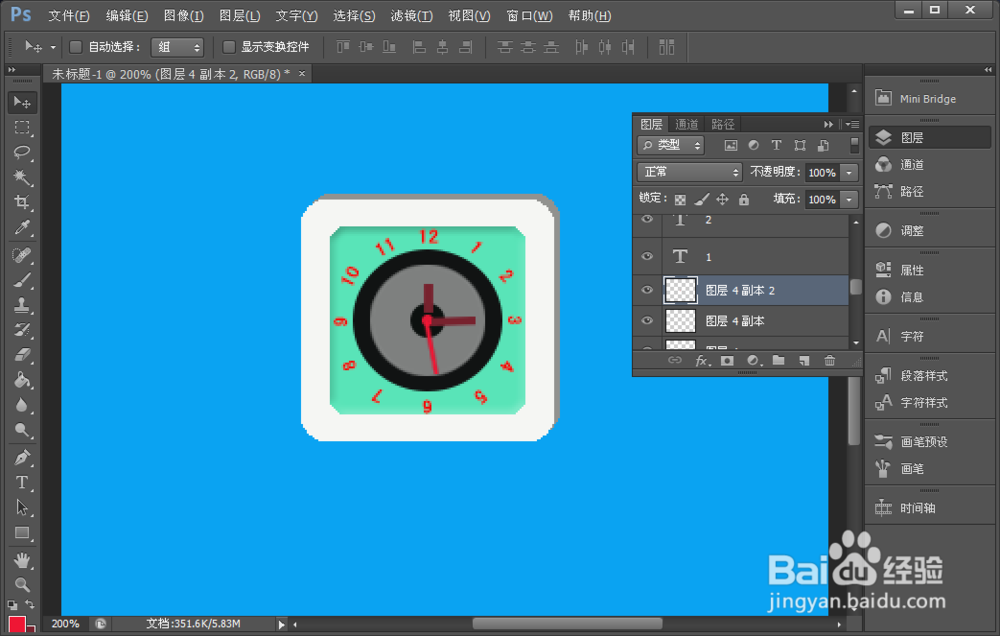1、第一步:打开电脑,在打开PS软件。新建文件,背景设置为蓝色。

2、第二步:点击形状工具,点击圆角巨型工具。圆角半径设置为15.画出一个正方型。

3、第三步:点击ctrl+j复制一个图层。在ctrl+t自由变换,按住alt缩小。将颜色改为绿色。点击浮雕向下值写10.

4、第四步:ctrf+R标尺托出辅助线,填充色改为黑色,使用形状椭圆工具、一辅助线中心画出一个圆。
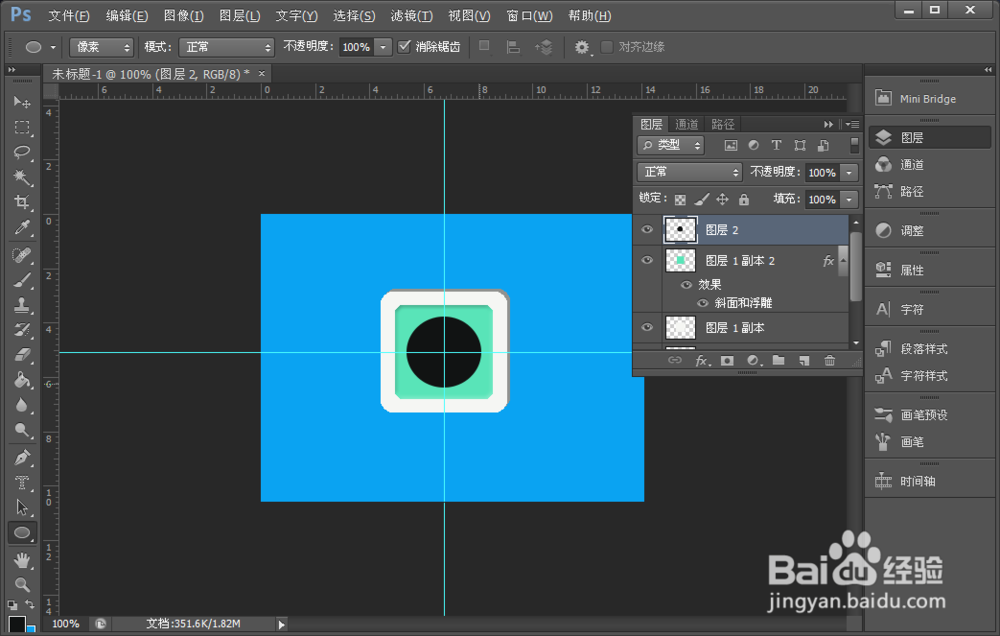
5、第五步:ctrf+j复制一层。将填充色改为灰色,在cfrf+t自由变换。缩小。

6、第六步:在复制一个层、画出一个圆填充色为黑色。在画出一个小圆填充色为红色。
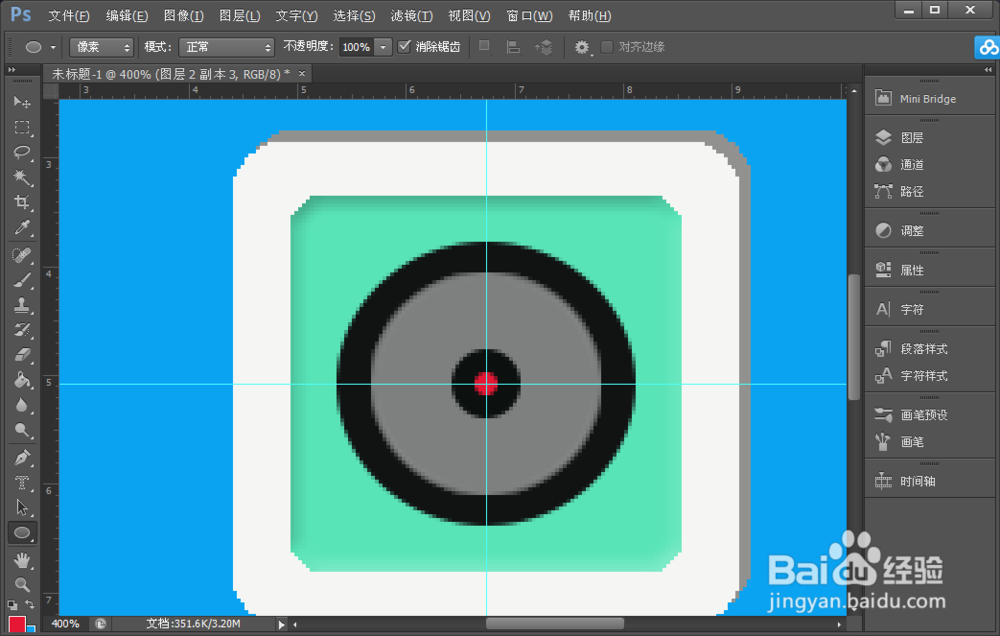
7、第七步:用形状工具画出时针、分针、秒针。颜色用棕色。

8、第八步:在画出时间的刻度数字。数字的颜色为红色。